L’utilisation des plateformes de médias sociaux est actuellement la tendance. L’un des plus populaires et des plus utilisés est Snapchat. Ayant une interface attrayante et étant une plateforme où les utilisateurs peuvent partager des extraits de leur vie quotidienne, nous ne pouvons pas nier le fait qu'elle a été largement utilisée dans le monde entier.
Bien que ce soit assez étonnant (avec de nombreuses caractéristiques et fonctions), certains utilisateurs trouvent ennuyeux de devoir maintenir le bouton d'enregistrement enfoncé pendant le tournage. Peut-être que la plupart sont curieux de savoir s'il existe un processus de comment enregistrer sur Snapchat sans maintenir le bouton. Ne t'inquiète pas! Nous vous avons! Nous approfondirons le processus au fur et à mesure que nous avancerons dans chaque section de cet article.
Contenus : Partie 1. Pouvez-vous enregistrer une vidéo Snapchat sans maintenir le bouton enfoncé ?Partie 2. Comment enregistrer sur Snapchat sans maintenir le bouton enfoncé sur PC ?Partie 3. Comment enregistrer une vidéo sur Snapchat sans maintenir le bouton sur iPhone ?Partie 4. Comment enregistrer une vidéo sur Snapchat sans maintenir le bouton enfoncé sur Android ?FAQ sur l'enregistrement sur Snapchat
Partie 1. Pouvez-vous enregistrer une vidéo Snapchat sans maintenir le bouton enfoncé ?
Si vous vous demandez comment enregistrer une vidéo Snapchat sans avoir besoin de maintenir enfoncé le bouton « enregistrer », c'est simple ! Vous découvrirez comment procéder en poursuivant la lecture de cet article.
Comment enregistrer en mains libres sur Snapchat pendant plus de 10 secondes ?
Dans cette partie, nous nous concentrerons sur le partage avec vous du processus d'enregistrement si vous souhaitez utiliser le mode mains libres sur Snapchat afin de pouvoir filmer plus de 10 secondes sans maintenir le bouton d'enregistrement enfoncé.
Voici un tutoriel pour vous.
- Ouvrez l'application Snapchat sur votre appareil.
- Vous devriez pouvoir voir l’écran de la caméra. Vous êtes libre de choisir d’utiliser la caméra avant ou arrière avant de commencer à filmer.
- Maintenant, appuyez sur le bouton « Enregistrer » et maintenez-le enfoncé. Déplacez votre doigt sur l'icône « cadenas ». Cela verrouillera le menu d’enregistrement.
- L'enregistrement va maintenant commencer. Placer votre appareil à distance devrait convenir afin que vous puissiez mieux vous capturer ou mieux capturer les environs. Vous pouvez filmer pendant 60 secondes maximum si vous le souhaitez. Une fois le tournage terminé, appuyez simplement sur le bouton « Stop ».
- Après la capture, vous pouvez maintenant éditer votre vidéo (la couper si vous le souhaitez). Ensuite, enregistrez-le ou partagez-le avec d'autres si vous préférez le faire. Le téléchargement d’histoires sur Snapchat peut également être effectué.
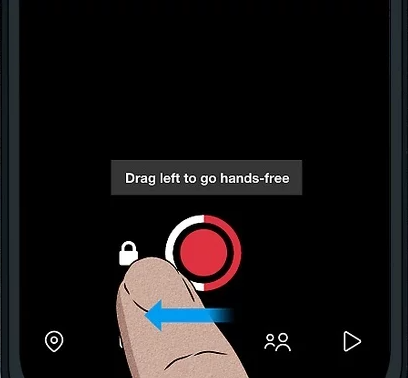
En dehors de ce qui a été partagé ici, existe-t-il d'autres options pour enregistrer sur Snapchat sans maintenir le bouton enfoncé ? Découvrons-le dans les sections suivantes.
Partie 2. Comment enregistrer sur Snapchat sans maintenir le bouton enfoncé sur PC ?
Parfois, il peut y avoir du contenu sur Snapchat qui pourrait vous attirer – du contenu que vous souhaiterez peut-être enregistrer pour pouvoir le revoir plus tard. Bien que le Site Web de Snapchat propose une fonction pour capturer de tels contenus, il faut savoir que lorsqu'il est utilisé, Snapchat en informe les créateurs de contenu. Alors, comment allez-vous effectuer le processus d’enregistrement sans limites ? La seule façon d’y parvenir est de s’appuyer sur des applications logicielles professionnelles. Un excellent outil à considérer, si vous n'en avez toujours pas en tête, est le iMyMac Screen Recorder. Qu’est-ce qui fait de cette application la plus recommandée ?
Étant fiable et l'un des plus fiables, le programme mentionné ci-dessus peut satisfaire les besoins d'enregistrement d'écran. Cela permet même à un capturer son appareil photo ainsi que l'audio. Chargé de fonctionnalités supplémentaires, un utilisateur sera sûrement satisfait de cette application lorsqu'il sera utilisé.

L'iMyMac Screen Recorder possède une interface simple et intuitive qui permet aux débutants de naviguer facilement dans l'application. Il propose des fonctions d'édition ainsi que des outils d'annotation en temps réel. Les menus pour prendre des captures d'écran et ouvrir la webcam en cas de besoin sont également facilement accessibles. De plus, le redémarrage ou la pause de l'enregistrement peuvent également être effectués si vous le souhaitez.
Essai Gratuit Normal Mac M-Series Mac Essai Gratuit
Voici donc comment enregistrer sur Snapchat sans maintenir le bouton enfoncé grâce à cet outil.
- Installez l'application sur votre PC. Une fois lancé, depuis l’interface principale, recherchez le «Enregistreur vidéo"Menu.
- Décidez si vous souhaitez capturer uniquement l'écran ou inclure également la caméra et l'audio. Ensuite, choisissez le zone d'enregistrement.
- Modifiez les paramètres audio. Spécifiez le type d’audio que vous souhaitez enregistrer – son système, son du microphone, ou les deux.
- L'enregistrement commencera une fois que le "Démarrer l'enregistrement" Le menu est tapé. Pour terminer, il faut appuyer sur le bouton rouge « stop ». Pendant l'enregistrement, les boutons d'annotations et d'autres fonctions seront visibles. Vous pouvez les utiliser comme vous le souhaitez.
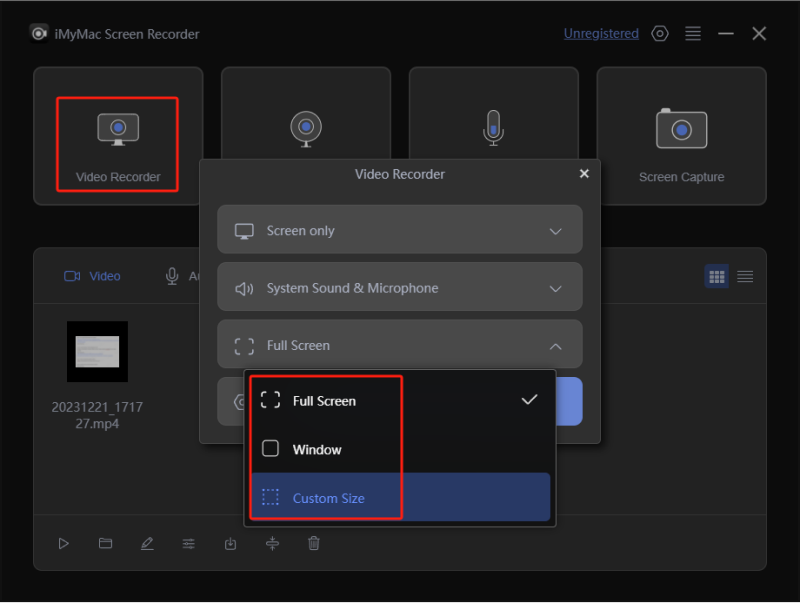
Si vous souhaitez connaître le processus d'enregistrement sur Snapchat sans maintenir le bouton enfoncé si vous êtes un utilisateur d'appareil mobile, passez aux 3rd 4th parties de cet article.
Partie 3. Comment enregistrer une vidéo sur Snapchat sans maintenir le bouton sur iPhone ?
Un utilisateur d'iPhone qui souhaite enregistrer des vidéos sur Snapchat sans maintenir le bouton d'enregistrement de l'application peut simplement suivre le guide ci-dessous.
- Aller aux paramètres". Choisissez « Accessibilité », « Toucher », « Assistive Touch », puis « Créer un nouveau geste ».
- Appuyez et maintenez l'écran pour créer un nouveau geste. Nommez-le comme vous le souhaitez avant de sauvegarder.
- Lancez Snapchat. Appuyez sur l'Assistive Touch et sélectionnez « Personnalisé », puis le nouveau geste que vous venez de créer.
- Un graphique gris apparaîtra à l'écran. Faites-le glisser vers le bouton « Enregistrer ».
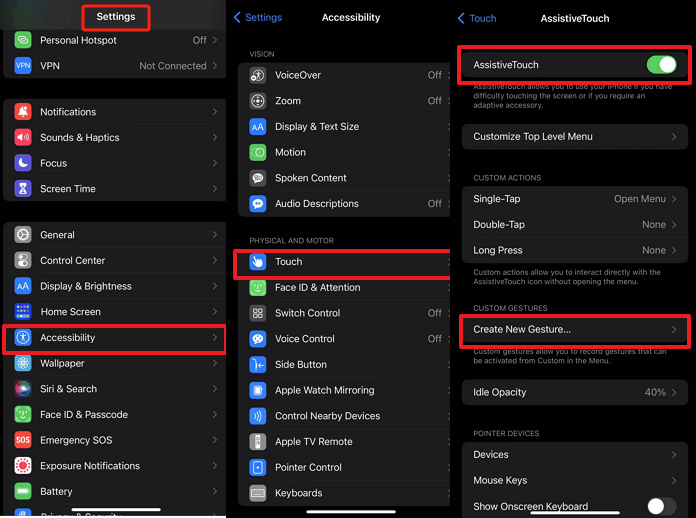
Pour les utilisateurs d'Android, quel est le processus pour enregistrer sur Snapchat sans maintenir le bouton enfoncé ? Voyons dans la prochaine partie !
Partie 4. Comment enregistrer une vidéo sur Snapchat sans maintenir le bouton enfoncé sur Android ?
Étant donné que les téléphones Android n'ont pas la même fonction que les iPhones, nous pouvons simplement utiliser la fonction d'enregistrement normale telle quelle. Une bonne recommandation est d'utiliser un élastique et de le fixer à votre téléphone Android lorsque vous vous préparez à filmer. Assurez-vous d'avoir réglé la position de l'élastique sur le bouton « augmentation du volume » de votre téléphone Android, car cela facilitera la pression physique. Une fois correctement configuré, vous pouvez ensuite simplement filmer une vidéo Snapchat à votre guise.
FAQ sur l'enregistrement sur Snapchat
- Pouvez-vous faire des mains libres sur Snapchat ?
Heureusement, une fonctionnalité permettant d'enregistrer en mains libres est déjà disponible sur Snapchat. Vous pouvez simplement utiliser l'icône « cadenas » lors de l'enregistrement pour enregistrer pendant plus de 10 secondes. Vous n’avez désormais plus à vous soucier de savoir comment enregistrer sur Snapchat sans maintenir le bouton enfoncé !
- Combien de temps peut-on enregistrer sur Snapchat ?
On peut filmer jusqu’à 60 secondes en utilisant Snapchat. C'est juste que le clip sera divisé en clips de 10 secondes.



